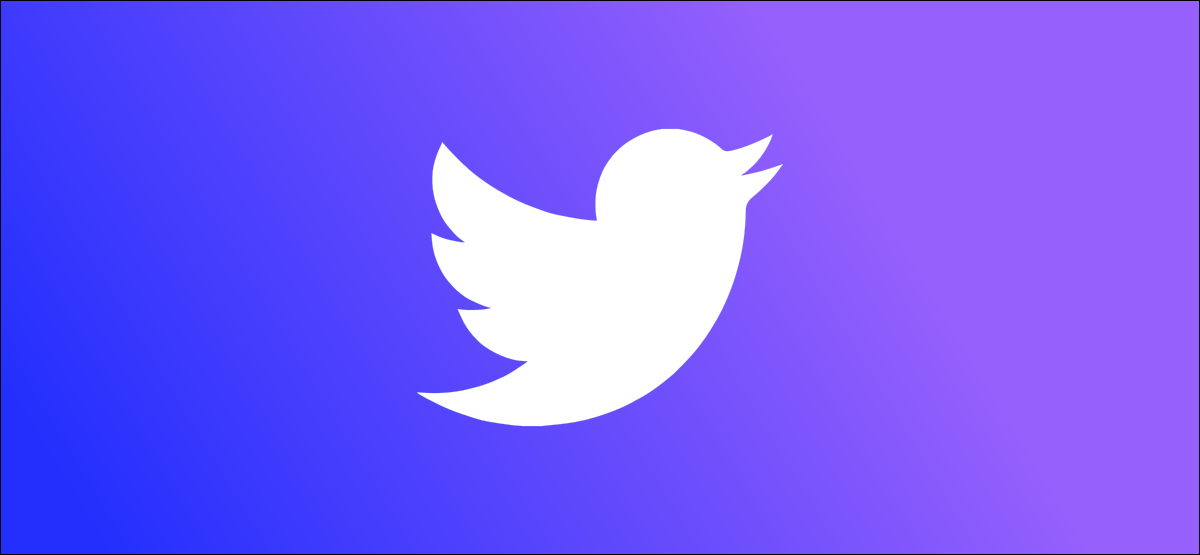
Clubhouse的流行导致了Twitter Spaces的推出。社交网络中的此功能可让您轻松创建任何人都可以“加入”并收听的纯音频聊天室。我们将向您展示如何开始。
Twitter Spaces 可以从iPhone、iPad或Android设备上的 Twitter 应用程序启动。该功能在每个平台上都完全相同,尽管在如何调出“空格”按钮方面略有不同。
首先,在您的 iPhone、iPad 或 Android 设备上打开 Twitter 应用程序。确保您位于主“主页”选项卡上。
- Android:点击浮动的“+”按钮。
- iPhone/iPad:点击并按住浮动撰写按钮。
下面是浮动操作按钮在 Android 上的外观示例。
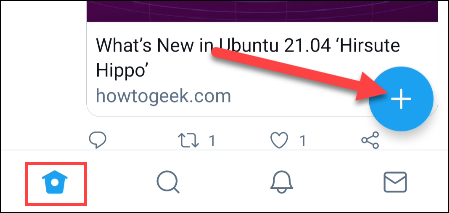
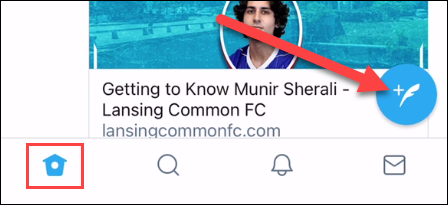
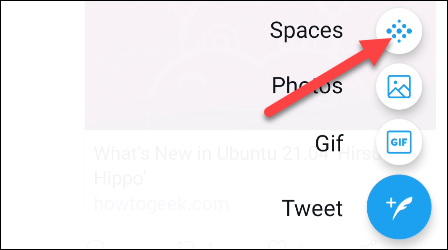
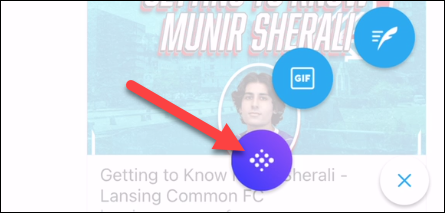
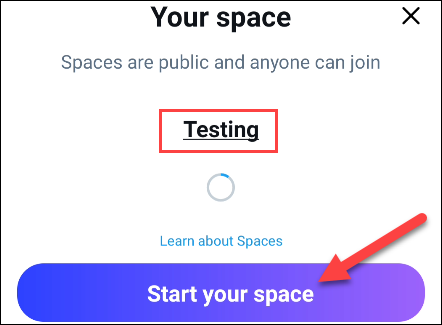
Twitter Space 启动后,您将收到一些工具。您可以打开或关闭麦克风、邀请其他人并调整发言角色、选择反应以及与您的关注者分享空间。
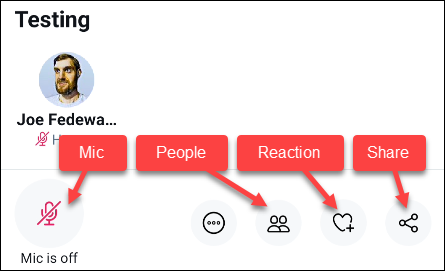
从“人员”菜单中,您将看到所有演讲者和聆听嘉宾的列表。您可以从此菜单“添加发言人”或“邀请发言”。
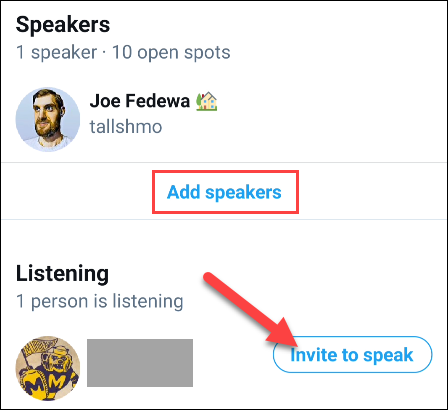
反应菜单为您提供了一些表情符号,您可以使用它们来分享反应而不说话。
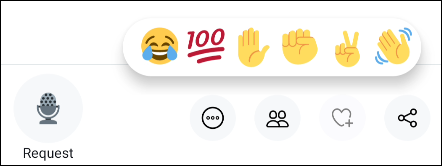
共享菜单是您可以在 Twitter 或其他平台上发送空间链接的地方。
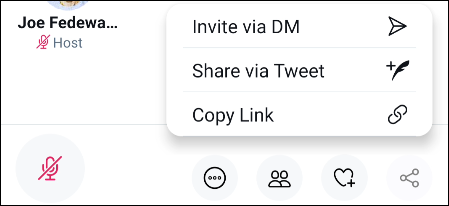
最后,三点菜单图标显示了打开或关闭字幕的选项以及“调整设置”的选项。
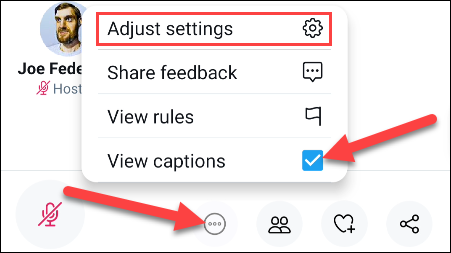
在撰写本文时,设置菜单包括字幕和声音效果的切换。
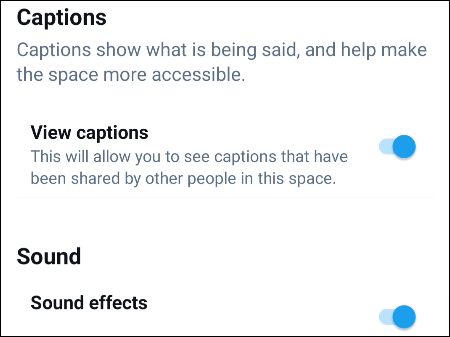
当有多个扬声器时,您将获得“静音扬声器”的选项。
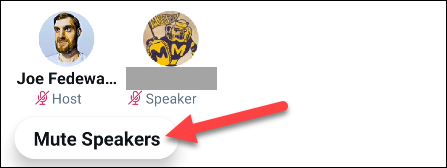
您也可以转到“人员”菜单以“删除扬声器”。
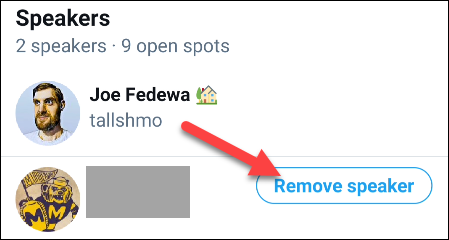
点击向下箭头将空间菜单最小化到应用程序底部。如果您离开 Twitter 应用程序,空间将在后台继续。
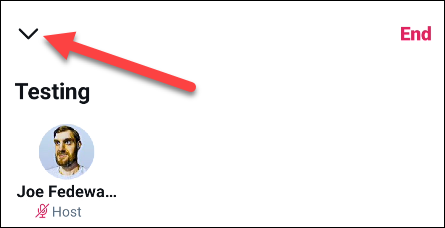
当您准备好结束插入式音频空间时,只需点击最小化空间菜单中的“结束”按钮或“X”图标。
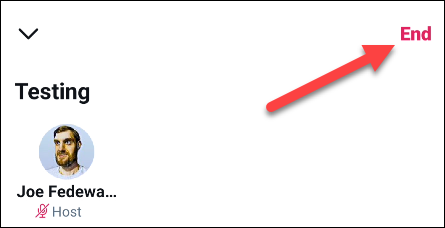
Twitter Spaces 是一种与朋友和关注者聊天的有趣方式。
正文完






